Win11桌面图标文字有阴影什么原因 Win11桌面图标文字有阴影的原因和解决方法
更新时间:2022-12-24 14:53:00作者:mei
电脑安装win11系统之后,发现桌面图标文字有阴影,虽然不影响使用,但影响整体美观。一般Win11桌面图标文字有阴影是开启视觉效果导致的,想要去除图标阴影,今天教程分享具体解决方法,有需要的小伙伴快来看看。
解决方法如下:
1、看一下桌面图标上文字的阴影,看起来会比较重,特别是使用一些颜色浅的壁纸时;
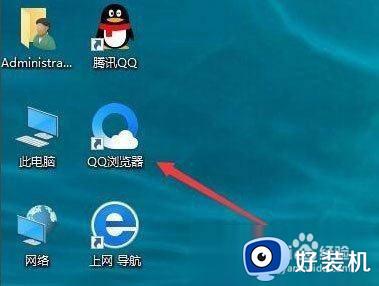
2、右键点击桌面上的“此电脑”图标,然后在弹出菜单中选择“属性”菜单项;

3、在打开的属性窗口,点击左侧边栏的“高级系统设置”快捷链接;在打开的系统属性窗口中,点击高级标签里性能一项中的“设置”按钮;
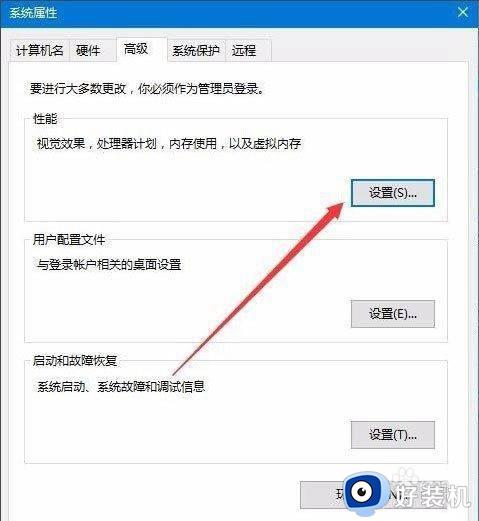
4、这时会打开性能选项窗口,在这里取消掉“平滑屏幕字体边缘”与“在桌面上为图标标签使用阴影”前的勾选,然后点击确定按钮;这时我们可以看到在桌面上图标的文字已没有阴影了。
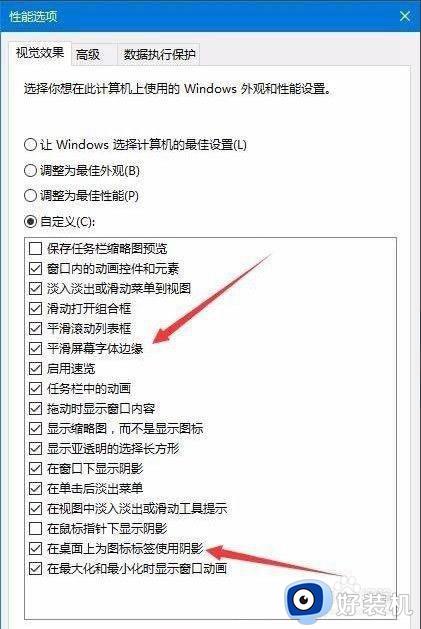
Win11桌面图标文字有阴影很影响美观的,根据上文操作,可以快速消除图标文字阴影,还原成一个正常的图标。
Win11桌面图标文字有阴影什么原因 Win11桌面图标文字有阴影的原因和解决方法相关教程
- win11桌面图标有阴影效果怎么消除 win11桌面图标有阴影效果的去除方法
- win11桌面图标变黑什么原因 win11桌面图标变黑原因和解决方法
- windows11桌面图标一直闪烁什么原因 windows11桌面图标一直闪烁两种解决方法
- win11桌面软件图标变成白色文件的原因解决方法
- win11图标字体大小怎么设置 win11桌面图标字体大小如何调节
- win11更改字体大小桌面图标丢失怎么恢复 win11更改图标字体大小后桌面图标不见了怎么回事
- win11桌面图标不能移动怎么办 win11桌面图标无法拖拽解决方法
- win11桌面图标字体模糊怎么办 win11图标模糊发虚不清晰怎么解决
- win11系统桌面卡顿为什么 win11系统桌面卡顿的原因和解决方法
- win11桌面图标左下角的箭头怎么去掉 win11消除桌面图标小箭头设置方法
- win11家庭版右键怎么直接打开所有选项的方法 win11家庭版右键如何显示所有选项
- win11家庭版右键没有bitlocker怎么办 win11家庭版找不到bitlocker如何处理
- win11家庭版任务栏怎么透明 win11家庭版任务栏设置成透明的步骤
- win11家庭版无法访问u盘怎么回事 win11家庭版u盘拒绝访问怎么解决
- win11自动输入密码登录设置方法 win11怎样设置开机自动输入密登陆
- win11界面乱跳怎么办 win11界面跳屏如何处理
win11教程推荐
- 1 win11安装ie浏览器的方法 win11如何安装IE浏览器
- 2 win11截图怎么操作 win11截图的几种方法
- 3 win11桌面字体颜色怎么改 win11如何更换字体颜色
- 4 电脑怎么取消更新win11系统 电脑如何取消更新系统win11
- 5 win10鼠标光标不见了怎么找回 win10鼠标光标不见了的解决方法
- 6 win11找不到用户组怎么办 win11电脑里找不到用户和组处理方法
- 7 更新win11系统后进不了桌面怎么办 win11更新后进不去系统处理方法
- 8 win11桌面刷新不流畅解决方法 win11桌面刷新很卡怎么办
- 9 win11更改为管理员账户的步骤 win11怎么切换为管理员
- 10 win11桌面卡顿掉帧怎么办 win11桌面卡住不动解决方法
